本文作者:卫星酱
本文编辑:竺兰
锵锵~ 大家好哇!我是又在研究数据分析的卫星酱~
之前,卫某针对「脏」数据的清洗,简要介绍了 7 个函数。
不过,你可能想不到,excel 里普普通通的【分列】功能,居然也能干数据清洗的活
1、提取部分数据
用函数提取数据,比较常用的是 left、mid 和 right。
但只要你使用【分列】时注意到了这个:
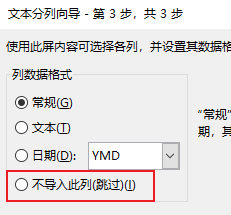
就会得到一个比函数更简单的数据提取技巧~
比如本例中,记录员将负责人姓名和编号录在同一单元格中;
由于姓名和编号的位数均不相同,如果使用函数,需要三个函数才能搞定
=mid(b3,search(" "b3)+1,len(b3))
用【分列】就不一样了~
只需选中 b3:b7,【数据】-【分列】-【分隔符号】-勾选【空格】;
【下一步】后对分列结果的第一列(也就是姓名)选择【不导入此列(跳过)】;
选定【目标区域】后,我们就能得到提取好的编号了!

2、文本 & 数值格式互转
❶ 数值转文本
如果先在 excel 里输入长数值,它们会以科学计数法的方式显示。
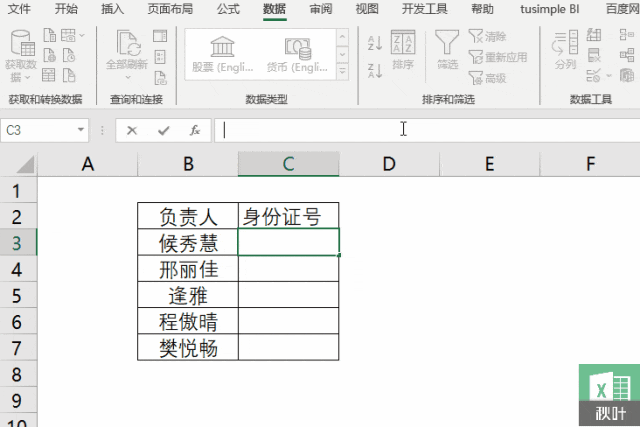
这时再设置单元格格式,已经于事无补。

而分列,只需在第三步中勾选【文本】,就能将数字还原:
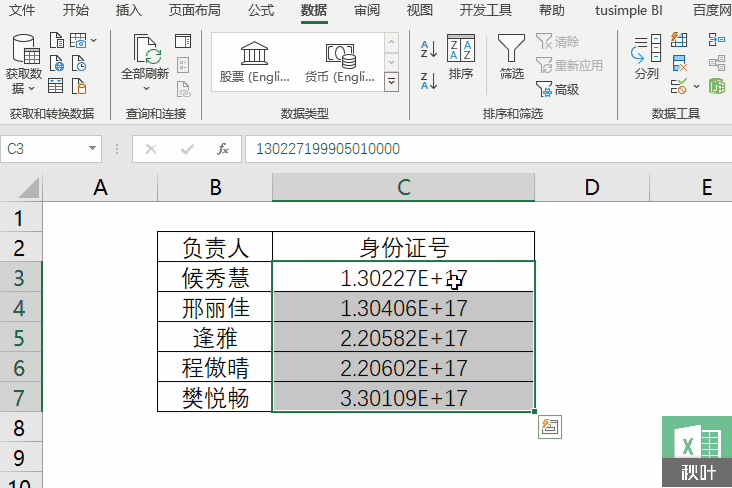
诶!
怎么翻车了!
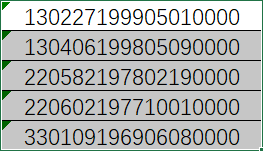
这不是我的原始数据啊?
原来,在转换之前,数值已经被 excel 按照数字处理了,导致最后四位数字丢失 qaq
所以,小伙伴们,分列虽然能将数值转文本,但为了我们的数据清洗工作顺利进行,最好还是在录入前就设置好单元格格式哦~
❷ 文本转数值
再来看看另一种情况:
如果你的数据是从其他地方导出的,他们可能会是文本格式。
只要【分列】,在第三步勾选【常规】,就搞定了!

3、日期格式统一
在汇总同事们的日报表的时候,你有没有碰到过这种令人火大的情况?

别急着「撞墙」,其实用分列还能挽救下~
只需要【分列】-【分隔符号】-【其它】-【日期】-【完成】。
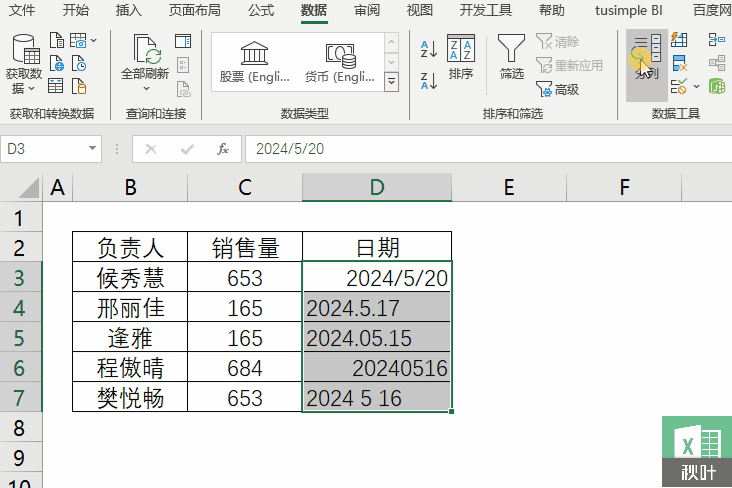
4、写在最后
好了,今天分享了【分列】功能的 3 个妙用~
❶ 提取部分数据。
❷ 文本 & 数值格式转换。
❸ 日期格式统一。
学点儿 excel 小技巧,让数据清洗更轻松!


发表评论